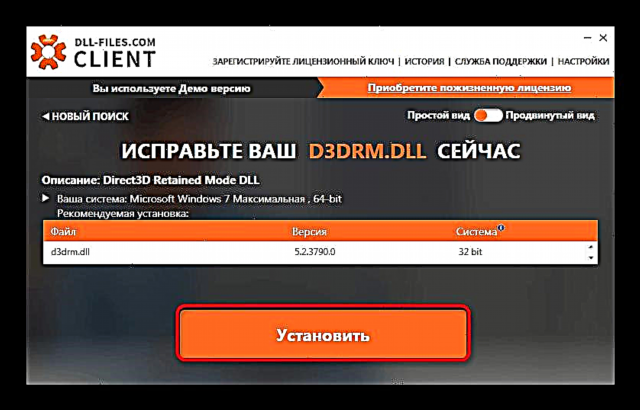Perpustakaan d3drm.dll minangka salah sawijining komponen paket DirectX sing dibutuhake kanggo mbukak sawetara game tartamtu. Kesalahan paling umum dumadi ing Windows 7 nalika nyoba mbukak game wiwit taun 2003-2008 nggunakake Direct3D.
Kemungkinan solusi kanggo masalah karo d3drm.dll
Cara ngatasi masalah paling logis kanggo perpustakaan iki yaiku nginstal versi Xx paling anyar: file sing digoleki disebarake minangka bagean saka paket distribusi kanggo komponen iki. Beban otomatis perpustakaan DLL lan instalasi ing folder sistem uga efektif.
Cara 1: Klien DLL-Files.com
Program iki minangka salah sawijining pilihan sing paling gampang kanggo download lan nginstal file DLL.
Download Klien DLL-Files.com
- Bukak Klien DLL-Files.com lan goleki telusuran.

Tulis menyang d3drm.dll lan klik "Nggoleki". - Klik ing jeneng file sing ditemokake.
- Priksa manawa program kasebut nemokake perpustakaan sing bener, banjur klik Pasang.
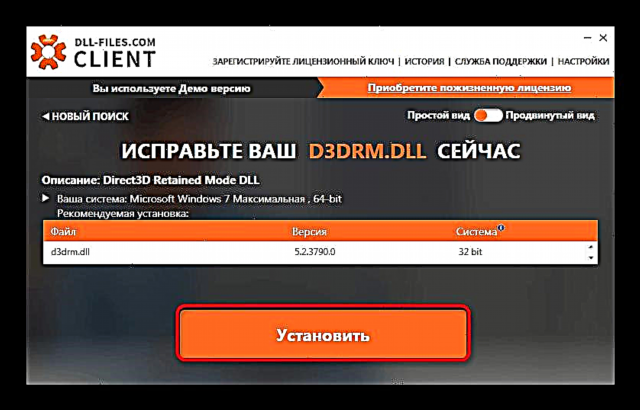
Sawise proses boot cendhak, perpustakaan bakal diinstal. - Urip maneh komputer.

Sawise nindakake prosedur iki, masalah kasebut bakal dibenerake.
Cara 2: Instal DirectX
Perpustakaan d3drm.dll ing versi modern Windows (diwiwiti Windows 7) prakteke ora digunakake dening game lan program, nanging dibutuhake mbukak sawetara piranti lunak lawas. Untunge, Microsoft ora wiwit ngilangi file iki saka distribusi kasebut, saengga wis ana ing versi paling anyar saka paket sing disebar.
Download DirectX
- Bukak installer kasebut. Ditampa perjanjian lisensi kanthi mriksa kothak sing cocog, banjur klik "Sabanjure".
- Ing jendela sabanjure, pilih komponen tambahan sing pengin dipasang, lan uga klik "Sabanjure".
- Download lan instalasi komponen DirectX bakal diwiwiti. Ing pungkasan, klik Rampung.
- Urip maneh komputer.



Bebarengan karo perpustakaan dinamis liyane sing ana gandhengane karo Direct X, d3drm.dll uga bakal diinstal ing sistem kasebut, sing kanthi otomatis bakal ndandani kabeh masalah sing ana gandhengane.
Cara 3: Download d3drm.dll kanggo direktori sistem
Cara Metode sing luwih kompleks 1. Yen ngono, pangguna kudu ngunduh perpustakaan sing dikarepake menyang lokasi sewenang-wenang ing hardisk, lan banjur pindhah menyang salah sawijining folder sistem sing ana ing direktori Windows.
Bisa dadi folder "System32" (x86 versi Windows 7) utawa "SysWOW64" (x64 versi Windows 7). Kanggo njlentrehake iki lan liyane nuansa, menehi saran supaya maca materi babagan instalasi manual file DLL.
Umume kasus, sampeyan uga kudu ndhaptar perpustakaan, yen ora kesalahan isih tetep. Algoritma prosedur kasebut diterangake ing pandhuan sing cocog, mula iki ora dadi masalah.